Cómo abrir archivos RAR en Windows 11/10
¿Windows 11/10 puede abrir archivos RAR ? Sí, Windows 11/10 puede abrir archivos RAR . Al(Just) igual que cualquier otro archivo comprimido, los archivos RAR son archivos de almacenamiento patentados que admiten la compresión de datos, la recuperación de errores y la distribución de archivos. Si bien puede abrir archivos RAR(RAR files ) en Windows 11/10 , no es compatible de forma predeterminada. Tendremos que usar un software de compresión gratuito(free compression software) de terceros para descomprimir un archivo RAR para extraer todos los archivos y carpetas que contiene. De forma predeterminada, Windows no reconoce el formato de archivo RAR .
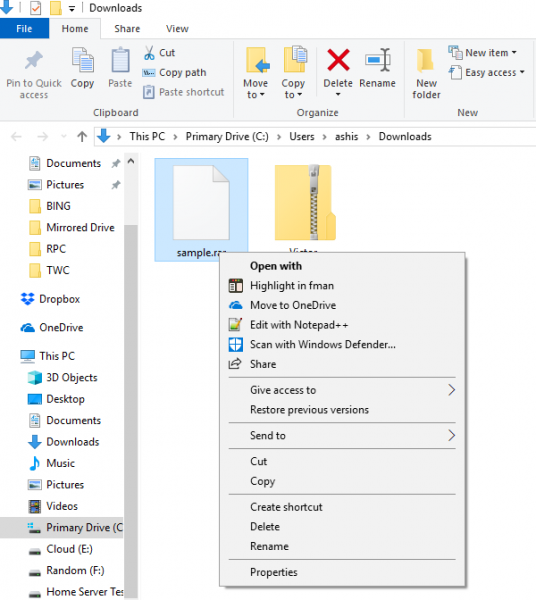
Si se pregunta por qué se necesitaba otra tecnología de compresión. Se trata de la funcionalidad. El software principal, RAR Lab , que puede administrar archivos RAR , ofrece toneladas de funcionalidad, incluida una mejor compresión, la opción de dividir archivos comprimidos y luego volver a unirlos, una función de mayor seguridad, etc.
Puede descargar el software de RAR Lab y desarchivarlo, pero sigue pidiéndole que compre el software. Una mejor alternativa es 7-Zip . Admite archivos WIM , archivos (WIM)RAR5 , archivos UEFI BIOS , imágenes ext2/ ext3/ ext4, imágenes GPT , VMDK , VDI y (VDI)QCOW2 de un solo archivo .
Cómo abrir archivos RAR en (RAR)Windows 11/10
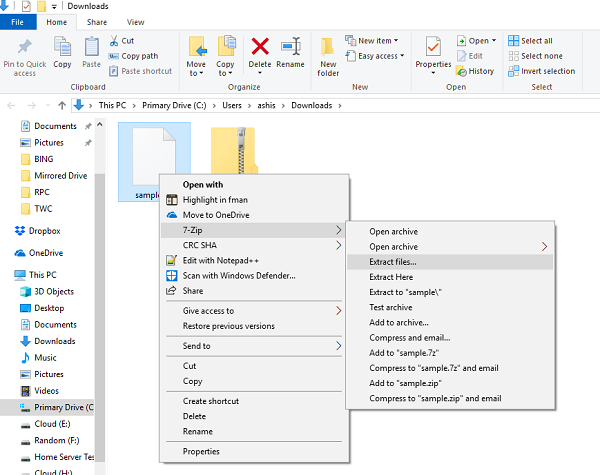
- Descargue e instale 7-Zip.
- Abra la ubicación de su archivo .rar y haga clic derecho sobre él.
- Busque un menú contextual que diga "7-Zip".
- Pase(Hover) el mouse sobre él y elija extraer archivos.
- En la siguiente ventana, puede seleccionar una ruta
- Introduzca una contraseña si el archivo RAR está protegido y otras opciones.
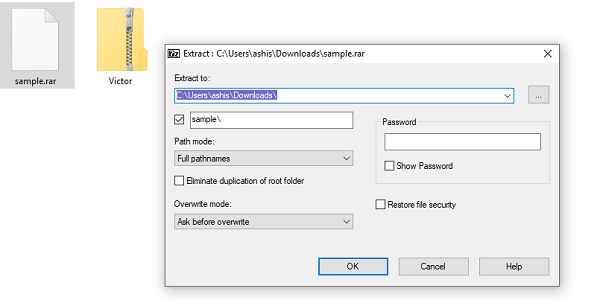
Lista de otros programas gratuitos que pueden abrir archivos RAR :
- Extraer ahora: la mayor ventaja de usar este software es que puede extraer el contenido de múltiples archivos de forma rápida y sencilla, todo al mismo tiempo.
- PeaZip es un desarchivador RAR de software gratuito para Microsoft Windows , Linux y BSD , con GUI . Admite formatos de archivo RAR antiguos y nuevos(RAR)
- RAR Opener es una aplicación de la Tienda Windows(Windows Store) que puede abrir archivos populares como RAR , 7Z, ZIP , TAR , LZH , etc.
- The Unarchiver también es un software gratuito para desarchivar archivos RAR y otros formatos.
- También puede extraer archivos RAR en Windows 10 usando estas aplicaciones gratuitas de Microsoft Store(extract RAR files on Windows 10 using these free Microsoft Store apps) .
Por lo tanto, es posible abrir archivos RAR en (RAR)Windows 10 de forma gratuita y sin pagar nada. Sin embargo, es posible que se pierda la funcionalidad ampliada del software original. Entonces, a menos que necesite administrar, crear y dividir archivos RAR de manera profesional, las opciones gratuitas son más que suficientes para hacer el trabajo.
¿Qué aplicación es mejor para archivos RAR Windows 11/10?
Para abrir archivos RAR(RAR Files) en Windows , WinZip , WinRAR , PeaZip , 7-Zip son algunas de las mejores herramientas.
¿Por qué Windows no puede abrir archivos RAR?
Es posible que no pueda abrir archivos RAR por las siguientes razones:
1] El archivo RAR en cuestión está dañado o no es válido.
2] Su PC no tiene ningún software que pueda abrir o admitir archivos RAR .
Lea (Read next:) a continuación: ¿Cómo abrir archivos CFG?(How to open CFG files?)
Related posts
Microsoft Edge Browser Tips and Tricks para Windows 10
Cómo restablecer Windows Security app en Windows 10
Command Prompt Tips básico para Windows 10
Cómo apagar o deshabilitar Hardware Acceleration en Windows 11/10
Recycle Bin Tricks and Tips para Windows 11/10
Cómo eliminar Programs de la Open con el menú en Windows 11/10
Snipping Tool en Windows 10 PC: Tips & Tricks para capturar capturas de pantalla
Cómo hacer Graph Paper en Windows 11/10
Las configuraciones de sincronización de Windows 10 no funcionan en gris
Cómo cambiar el navegador web predeterminado en Windows 11/10
Cómo escribir caracteres especiales y letras en Windows 10
Cómo usar Charmap and Eudcedit Herramientas incorporadas de Windows 10
Microsoft Intune no se sincronizan? Force Intune para sincronización en Windows 11/10
Desactivar Automatic Restart en System Failure en Windows 11/10
Virtual Desktop Tips and Tricks para Windows 10
Cómo iniciar las opciones de recuperación del sistema de Windows 11/10
Cómo habilitar o deshabilitar Drag and Drop en Windows 11/10
Cómo grabar CD, DVD y discos Blu-ray en Windows 11/10
Cómo habilitar o deshabilitar AutoPlay en Windows 11/10
Cómo mostrar Details pane en File Explorer en Windows 10
